发布时间:2024-01-29 21:50:57来源:JQDEMO.COM
相信很多人在办公中都在使用Pycharm软件,不过你们知道Pycharm如何设置字体大小吗?以下文章就为你们带来了Pycharm设置字体大小的方法,感兴趣的快来看看吧。
Pycharm如何设置字体大小?Pycharm设置字体大小的方法
首先打开Pycharm,打开后点击左侧的File,如图:

在打开的工具栏中,点击Settings,如图:

在设置界面,点击左侧的Font选项,如图:

在右侧界面,根据需要设置字体大小,如图:

设置完成后,点击下方的OK按钮即可,如图:

以上就是给大家分享的Pycharm设置字体大小的方法,更多精彩教程尽在JQ下载站。
下一篇:很抱歉没有了

steam如何查看steam订户协议

Vscode代码缩进怎么取消

bartender怎么设置序列化

Vscode怎么检测代码潜在问题

uplay如何绑定steam

BarTender中怎么快速断开或连接数据库

BarTender怎么插入“Ctrl”控制字符

Uplay如何添加本地游戏

迅游网游加速器节点如何设置

迅游网游加速器美服LOL加速如何设置

uplay存档位置在哪里

迅游网游加速器加速游戏如何操作

乐播投屏怎么设置自定义投屏
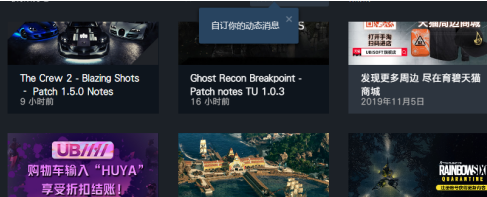
Uplay怎么恢复存档

虚贝游戏上号器如何使用

steam令牌不显示怎么办

Origin游戏平台载入页面时发生错误怎么办

bartender怎么设置自增列

Origin游戏平台双人成行显示无法加入游戏怎么办

Origin游戏平台怎么新增steam上面游戏

铸剑奔跑
83.59MB | 动作格斗

幸存者入侵
48MB | 动作格斗

全民僵尸大战
未知 | 模拟塔防

潜行者异常区汉化版
20MB | 枪战射击

死亡战争红色黎明中文版
133.40MB | 枪战射击

极限漂移2无限金币版
96.53MB | 体育竞技

贪婪洞窟内购版
264.37MB | 动作格斗

Zombie Battle Match 2中文版
80.04MB | 模拟塔防

尖叫投篮
未知 | 体育竞技

奥特曼格斗进化3全人物解锁版
未知 | 动作格斗

密室躲藏
未知 | 休闲益智

瘦长鬼影奶奶的家
未知 | 休闲益智

狂野飙车7正版
未知 | 体育竞技

城堡战争闲置岛
未知 | 模拟塔防

小黄人跑酷内置菜单版
未知 | 休闲益智

火柴人都市英雄国际服版
未知 | 动作格斗

2023-04-19
AcFun怎么过滤弹幕 过滤弹幕方法分享
小米civi2怎么无视风险安装应用 无视风险安装应用步骤介绍
苹果14promax墙纸对如何设置 墙纸对设置方法介绍
荣耀X40怎么设置单手模式 设置单手模式方法介绍
超星学习通怎么设置期末成绩权重 设置期末成绩权重方法介绍
酷狗音乐如何查看访客记录 查看访客记录教程分享
红米Note12Pro+如何更换电话铃声 更换电话铃声方法介绍
苹果14pro定位怎么设置 14pro设置定位服务步骤一览
今日头条怎么私信文章作者 私信文章作者方法介绍